Archer c6 настройка vpn

Archer C6 настройка VPN: пошаговое руководство
Маршрутизатор TP-Link Archer C6 поддерживает настройку VPN-соединений, что позволяет организовать безопасный удалённый доступ к локальной сети или обеспечить конфиденциальность интернет-соединения. В статье рассмотрены проверенные методы настройки VPN на маршрутизаторе Archer C6, а также приведены рекомендации по выбору протокола и типичных конфигураций.
Поддерживаемые VPN-функции маршрутизатора Archer C6
Archer C6 поддерживает базовые возможности VPN-соединений. В зависимости от аппаратной версии прошивки доступны следующие функции:
-
VPN-сервер PPTP
-
VPN-сервер OpenVPN (начиная с определённых версий прошивки)
-
VPN-клиент L2TP/PPTP (ограниченная поддержка, может отсутствовать в базовой прошивке)
Перед началом настройки рекомендуется обновить прошивку маршрутизатора через встроенный веб-интерфейс для получения доступа к актуальным функциям.
Подключение VPN-сервера на Archer C6
Настройка PPTP VPN-сервера
-
Войти в веб-интерфейс маршрутизатора по адресу: 192.168.0.1 или tplinkwifi.net.
-
Перейти в раздел «Дополнительно» → «VPN-сервер» → «PPTP VPN».
-
Включить опцию «PPTP VPN Server».
-
Установить IP-адрес диапазона VPN (например, 192.168.0.150–192.168.0.160).
-
Добавить учётные записи с логином и паролем.
-
Сохранить настройки.
После настройки к VPN можно подключаться с помощью встроенных средств Windows, macOS или других клиентов PPTP.
Настройка OpenVPN-сервера
-
Перейти в раздел «VPN-сервер» → «OpenVPN».
-
Включить функцию OpenVPN.
-
Настроить порт (по умолчанию 1194), протокол (UDP рекомендуется).
-
Выбрать локальную подсеть, к которой будет открыт доступ.
-
Сгенерировать конфигурационные файлы для клиента.
-
Скачать конфигурационный файл (.ovpn) и использовать его на клиентском устройстве.
Настройка Archer C6 в режиме VPN-клиента
Некоторые версии прошивки поддерживают ограниченный функционал VPN-клиента. В этом режиме маршрутизатор подключается к внешнему VPN-серверу и передаёт весь трафик через него. Поддерживаются следующие протоколы:
-
PPTP
-
L2TP без шифрования
Шаги по настройке VPN-клиента
-
Открыть интерфейс устройства.
-
Перейти в раздел «Сеть» → «Интернет».
-
В списке «Тип подключения» выбрать PPTP или L2TP.
-
Ввести:
-
Имя пользователя и пароль
-
IP-адрес или доменное имя VPN-сервера
-
Режим подключения — «Подключаться автоматически»
-
-
Сохранить и перезапустить маршрутизатор.
Важно: L2TP и PPTP не шифруют данные, а используются только для туннелирования. Для повышения безопасности предпочтителен OpenVPN.
Общие рекомендации по безопасности
-
Использовать надёжные пароли для VPN-аккаунтов.
-
Регулярно обновлять прошивку маршрутизатора.
-
Отключать VPN-сервер при отсутствии необходимости.
-
Ограничить доступ к VPN по IP-адресам (если такая функция доступна).
Возможные проблемы при настройке
-
Невозможность подключения из-за двойного NAT — необходимо настроить проброс портов или включить DMZ.
-
Блокировка портов провайдером — рекомендуется изменить порт OpenVPN на нестандартный.
-
Несовместимость конфигурационных файлов с используемым клиентом — необходимо использовать оригинальные .ovpn-файлы, экспортированные с маршрутизатора.
FAQ
Какие версии Archer C6 поддерживают OpenVPN?
Поддержка OpenVPN зависит от аппаратной версии и прошивки. Минимально необходима версия прошивки с функционалом OpenVPN-сервера, доступная на официальном сайте TP-Link.
Можно ли использовать Archer C6 как VPN-клиент для подключения к рабочей сети?
Да, при наличии поддержки PPTP или L2TP в разделе WAN-подключения. Однако для безопасной работы рекомендуется использовать маршрутизаторы с поддержкой OpenVPN-клиента.
Как подключиться к VPN на Archer C6 из интернета?
Необходимо настроить VPN-сервер (PPTP или OpenVPN), пробросить соответствующие порты на внешнем маршрутизаторе (если используется двойной NAT), и использовать внешний IP-адрес или DDNS.
Какие альтернативы PPTP для Archer C6?
Основной альтернативой является OpenVPN, если поддерживается. Он предлагает более высокий уровень безопасности по сравнению с PPTP и L2TP.
Как проверить, работает ли VPN на Archer C6?
После подключения устройства к VPN можно проверить IP-адрес, открыть доступ к локальным ресурсам или выполнить пинг внутреннего IP-адреса маршрутизатора.
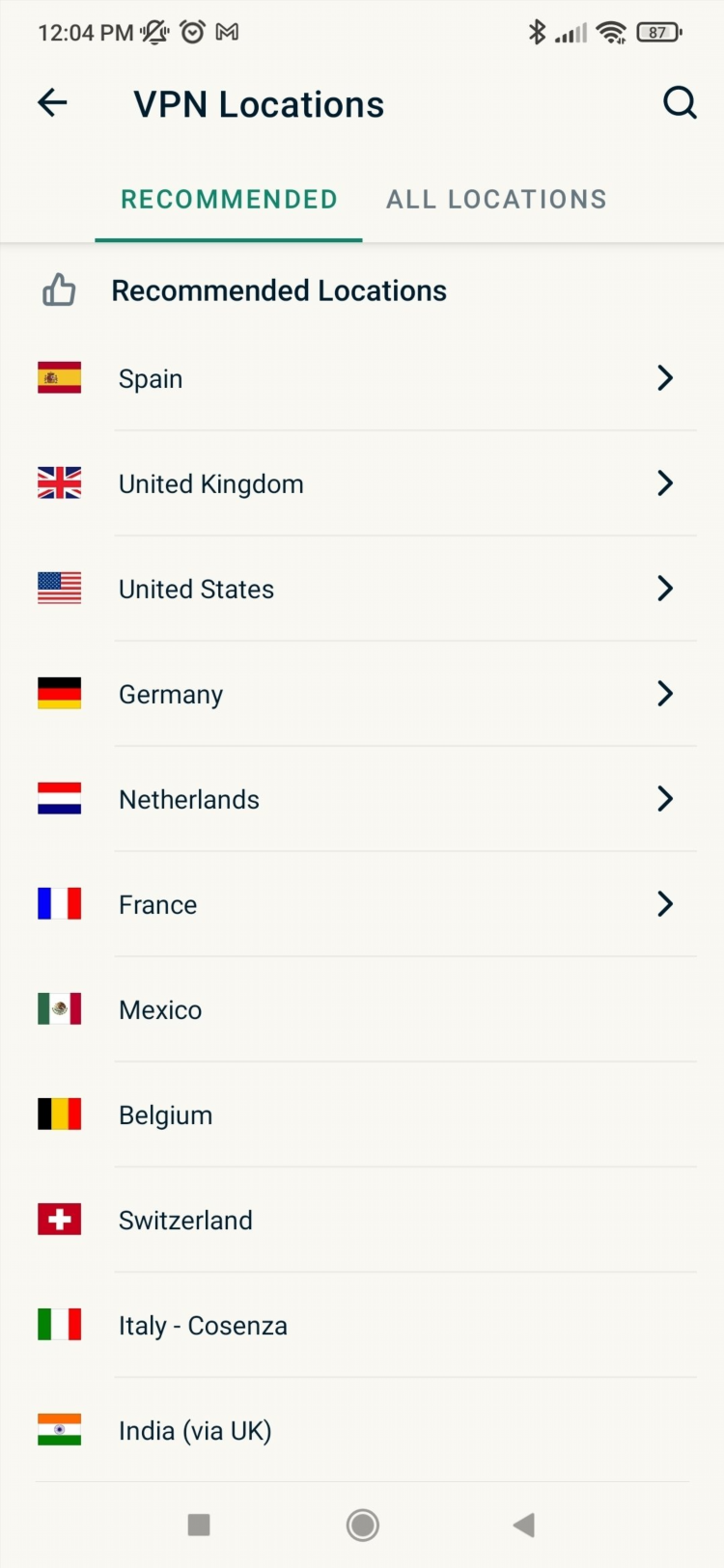
Самый популярный vpn
Бизнес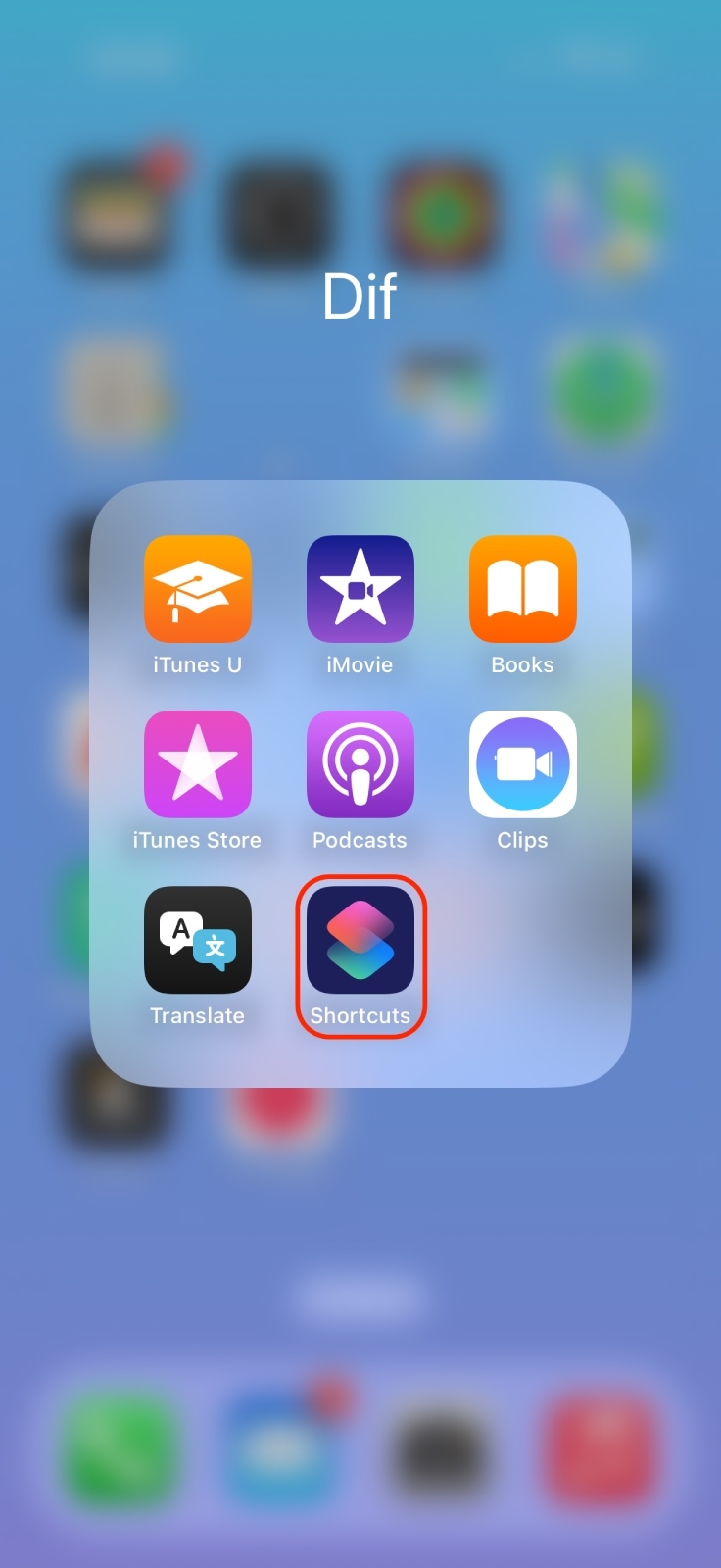
Vpn для одного приложения
Альтернативы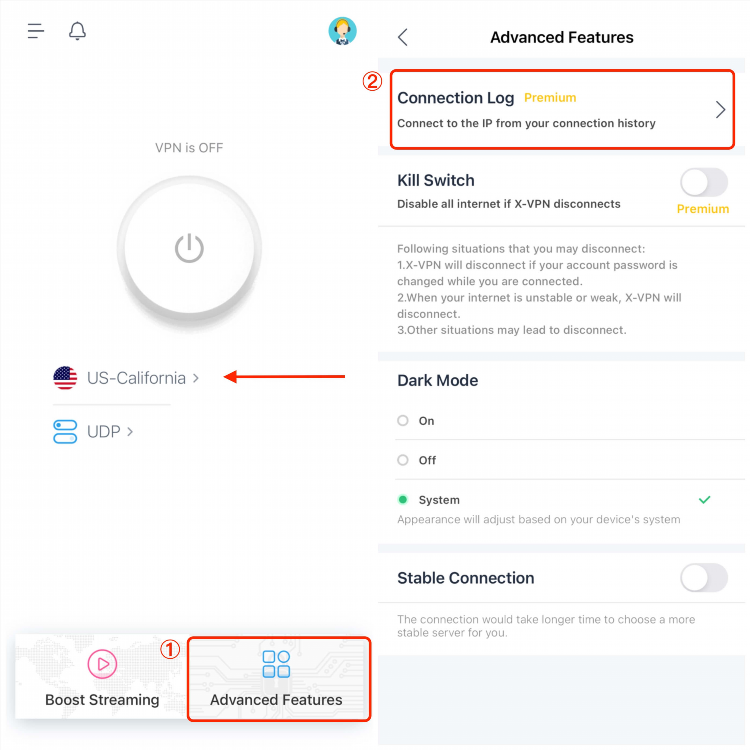
Как скачать впн на айпад
Блокировки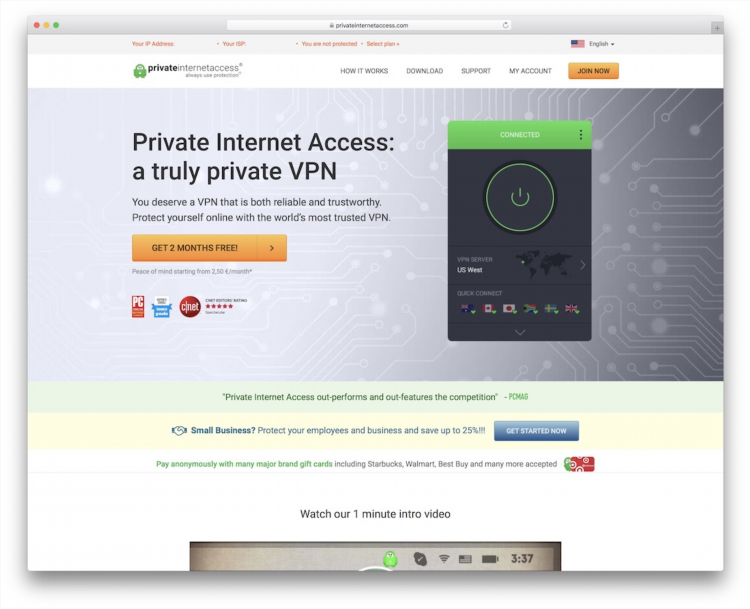
Privat internet access vpn скачать
Безопасность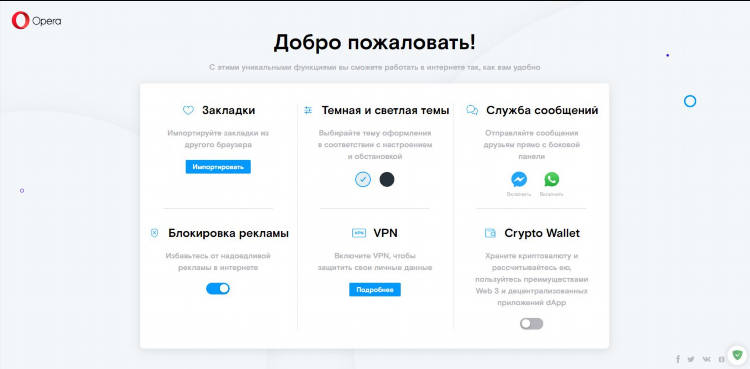
Как в опере gx включить vpn
Без Логов
Radmin vpn как поменять страну
SpotifyИнформация
Посетители, находящиеся в группе Гости, не могут оставлять комментарии к данной публикации.

